Thủ Thuật
Chuyển chữ thường sang chữ hoa, chữ hoa sang chữ thường bằng Unikey
Unikey ngoài việc hỗ trợ các bạn gõ Tiếng Việt trên máy tính mà công cụ trong Unikey còn giúp các bạn chuyển văn bản từ chữ thường sang chữ in hoa và ngược lại. Nếu bạn cần nhấn mạnh một đoạn văn bản nào đó trong cả văn bản, các bạn có thể chuyển đổi đoạn văn bản đó thành chữ in thường, hoặc in hoa tùy theo văn bản.
Để chuyển đổi cần sử dụng phần mềm gõ Tiếng Việt Unikey, nếu máy tính của bạn chưa có Unikey các bạn cần tải về và cài đặt vào hệ thống.
Cách chuyển văn bản từ chữ thường sang chữ in hoa
Bước 1: Mở văn bản cần chuyển sang chữ in hoa, bôi đen đoạn cần chuyển (nếu là cả văn bản các bạn nhấn phím Ctrl + A).
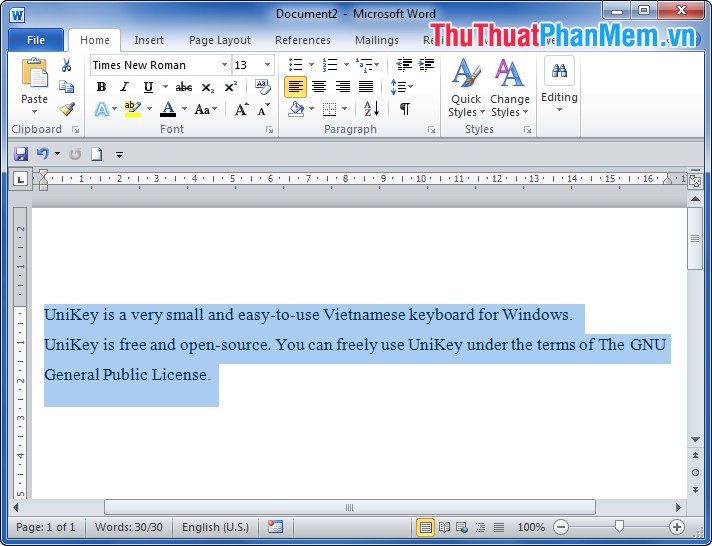
Sau đó nhấn tổ hợp phím Ctrl + C, hoặc nhấn chuột phải và chọn Copy để sao chép đoạn văn bản (văn bản) cần chuyển.
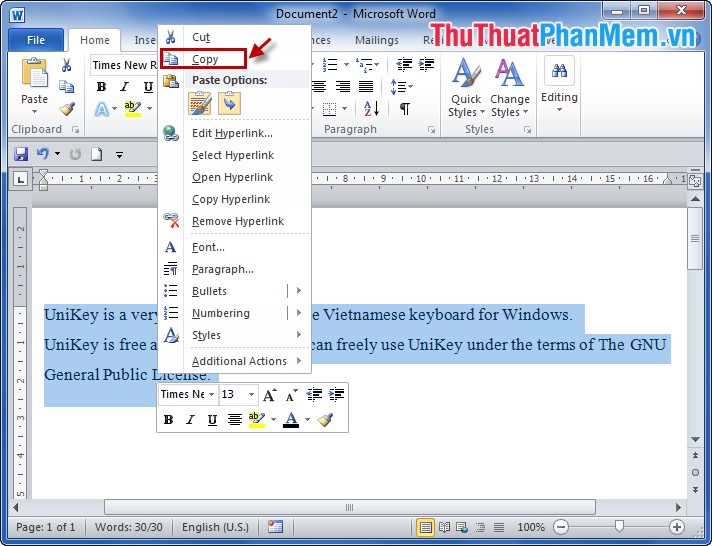
Bước 2: Mở Unikey sau đó các bạn nhấn chuột phải vào icon Unikey dưới khay hệ thống và chọn Công cụ…[CS +F6] (hoặc nhấn tổ hợp phím Ctrl + Shift + F6).
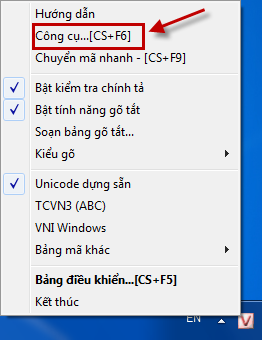
Bước 3: Xuất hiện Unikey Toolkit, mặc định trong phần Bảng mã là Nguồn: Unicode, Đích: TCVN3(ABC). Nếu khác thì các bạn cần chọn Nguồn: Unicode, Đích: TCVN3(ABC) và chọn Đảo bảng mã.
Trong phần Lựa chọn các bạn tích chọn vào ô vuông trước Sang chữ hoa sau đó nhấn chọn Chuyển mã.
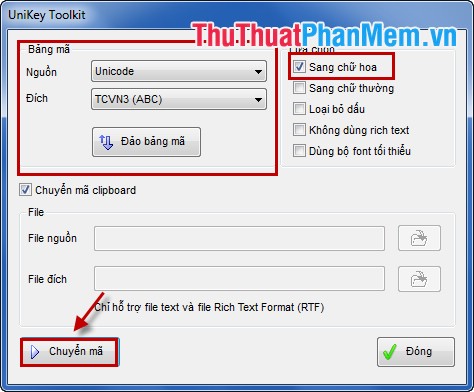
Sau khi chuyển mã thành công sẽ hiển thị thông báo kết quả Successfully converted RTF clipboard, các bạn chọn OK.
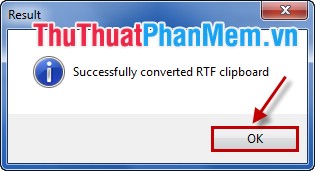
Bước 4: Mở tài liệu Word mới và nhấn Ctrl + V hoặc chuột phải chọn Paste.
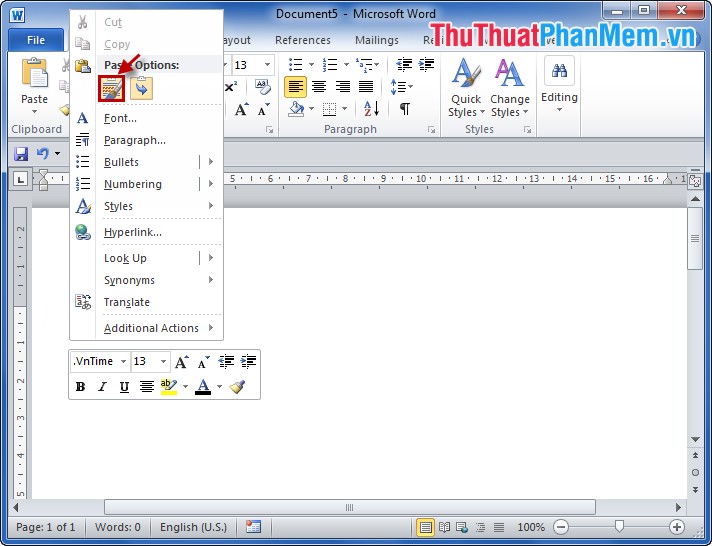
Kết quả sau khi chuyển từ văn bản có dấu sang không dấu như sau:
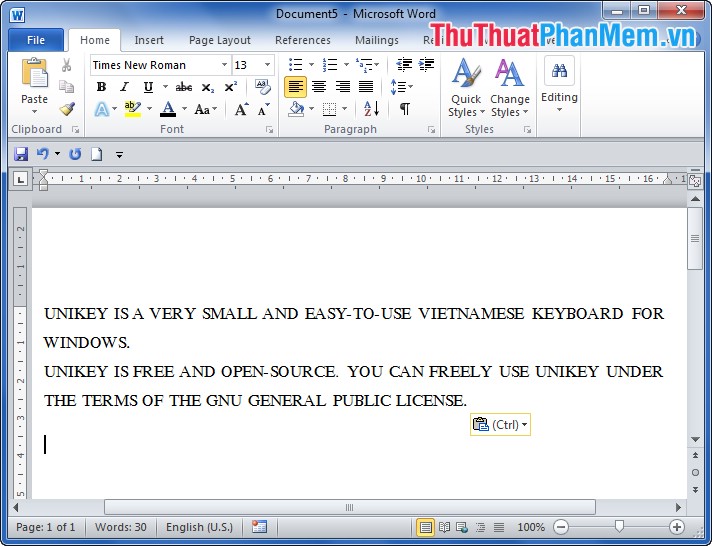
Chuyển văn bản từ chữ in hoa sang chữ thường
Các bạn cũng thực hiện theo các bước khi chuyển từ văn bản chữ thường sang chữ in hoa nhưng đến Bước 3 thay vì đánh dấu vào ô vuông trước Sang chữ hoa thì các bạn đánh dấu vào ô vuông trước Sang chữ thường như sau:
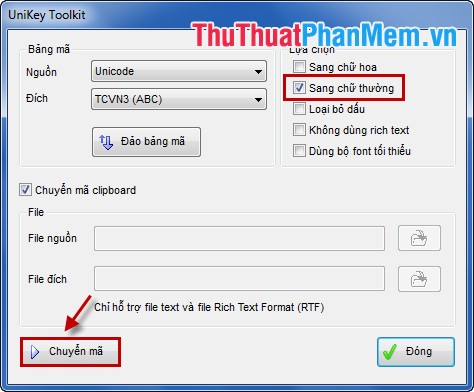
Còn các bước khác các bạn thực hiện tương tự.
Rất nhanh chóng, các bạn đã có thể chuyển đổi chữ thường sang chữ in hoa và ngược lại tùy theo nhu cầu và mục đích của mình.
Nguồn tham khảo từ Internet
Bài viết cùng chủ đề:
-
Cách viết căn bậc 2 trong Word
-
Cách đánh dấu tích trong Word
-
Cách thu hồi thư đã gửi, Recall mail trong Outlook
-
Cách đổi Inch sang cm trong Word 2016
-
Top 5 Phần mềm thiết kế nhà miễn phí tốt nhất hiện nay 2021
-
Cách chuyển Excel sang PDF, chuyển file Excel sang PDF nhanh chóng, giữ đúng định dạng
-
Cách cài chế độ truy bắt điểm trong CAD
-
Cách đánh số trang trong Word 2016
-
Những stt buông tay hay nhất
-
Cách chụp màn hình Zalo
-
Hướng dẫn cách đặt Tab trong Word
-
Cách chỉnh khoảng cách chuẩn giữa các chữ trong Word
-
Các cách tải nhạc về máy tính đơn giản, nhanh chóng
-
Xoay ngang 1 trang bất kỳ trong Word
-
Cách sửa lỗi chữ trong Word bị cách quãng, chữ bị cách xa trong Word
-
Cách thêm font chữ vào PowerPoint, cài font chữ đẹp cho PowerPoint
















